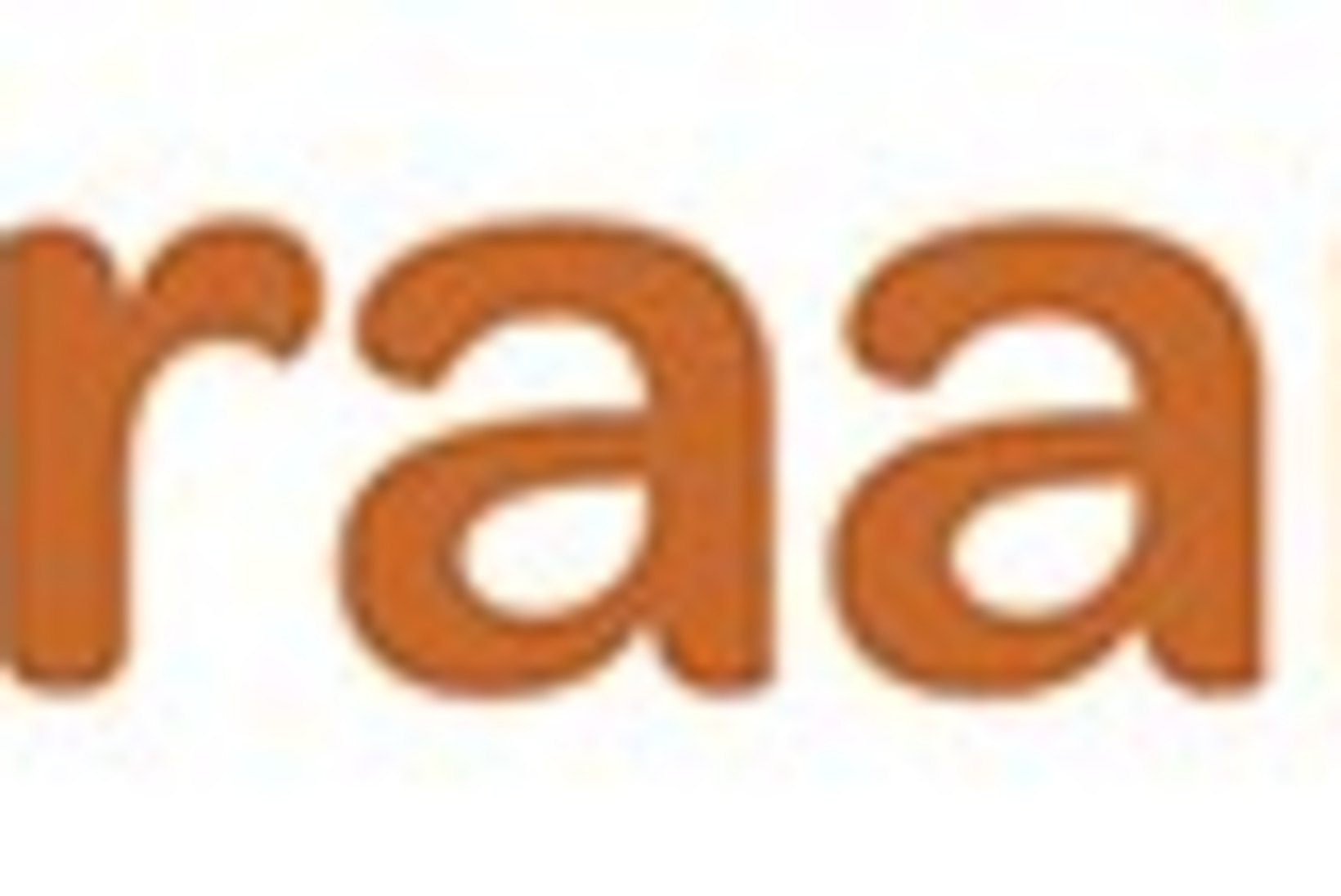Sul on iPhone? Kas sa neid vingeid nippe juba kasutad?
1. Raputa
Selle asemel, et telefonis toksitud kirjajuppi tähthaaval kustutama hakata, raputa paar korda oma telefoni. iPhone küsib kohe, kas tahad kirjutatud teksti kustutada - Undo typing? Vajuta Undo ja puhas leht on jälle ees.
2. Tähelepanu, pildistan!
Selfie'd on justkui omaette fotokunsti liik. Mõnikord käsi lihtsalt ei paindu nii nagu vaja. Aga lisaks põhinupule ekraanil saab iPhone’il kasutada pildistamiseks ka telefoni küljel olevaid heli nuppe. Kui kõrvaklapid veel küljes on, saad telefoniga teha pilti ka kaugemalt - samamoodi töötab päästikuna heli nupp juhtmel.
3. Fotograafile
Kui sind segab automaatne fokusseerimisruut, siis lülita see lihtsalt välja. Ava kaamera ja hoia näppu paar sekundit ekraanil, kuni ilmub märge AE/AF Lock. Nüüd saad ise näpuga määrata fookuspunkti.
4. Kiire, kiire
Kui telefoni aku on täiesti tühi, aga aega laadimiseks napib, lülita telefon lennurežiimile ( Settings- Airplane Mode). See lülitab kõik muud energiat võtvad programmid välja ja tegeleb ainult vajaliku asjaga - laadimisega.
5. Stopper abiline
Kui oled harjunud jääma magama muusikat kuulates, siis on see nipp just sulle. Selleks, et telefon hommikuni ei laulaks, pane see stopperi abil õigel ajal kinni. Ava timer, määra ajaks näiteks 1 tund ja vajuta When Time Ends. Sealt märgi ära viimane valik - Stop playing, mis panebki muusika ühe tunni pärast kinni.
6. Lemmikud silma alla
Pane oma lemmikkodulehed põhiekraanile, et ei peaks neid iga kord Safarisse sisse toksima. Selleks vajuta õigel kodulehel olles allservas olevat ruudukest noolega ja vali sealt Add to Home Screen.
7. Vasta kiirelt
Kui ekraanile ilmub sõnum, tõmba näpuga paremalt välja Reply nupp. Saad sõnumile kiirelt vastata, ilma et peaksid telefoni lukust lahti tegema.
8. Matemaatikutele
Kalkulaatoris arvutades ei pea valesti vajutatud numbri pärast kõiki numbreid C-ga ära kustutama. Selle asemel tõmba näpuga üle numbrirea kas paremale või vasakule, mis kustutab viimase numbri.
9. Õhturežiim
Paljudele meile meeldib õhtuti voodis telefoni näppida, aga kui see voodinaabrit segab, vaheta värvi. Vali Settings- General - Accessibility ja lülita sisse Invert Colors. See muudab värvid vastandvärvusteks, taustas olev valge muutub mustaks, mis teeb ka telefoni ekraani palju tumedamaks.
10. Laadimisabi
Laadija seinapistiku puudumisel, saad telefoni laadida ka televiisori abiga. Uuematel teleritel on USB avaus, kuhu saad telefoni laadima panna, samal ajal kui uudiseid või lemmikseriaali vaatad.
11. Jooksis kokku?
Mõnikord jääb telefon pikemalt mõtlema või jookseb suisa kokku. Proovi anda talle abistav käsi, pistes telefon korraks vooluvõrku. See peaks ta jälle töökorda panema. Samamoodi peaks restardi tegema, hoides korraga all Home ja On/Off nuppu.
12. Ühe korraga rohkem
Kui vajutad kaks korda Home nupule, avanevad kõik töös olevad rakendused. Selleks, et neid ükshaaval ei peaks ära lükkama, vajuta kolmele rakendusele peale kolme näpuga ja lükka nad ära korraga.
13. Milleks mulle kaameraga telefon?
Telefoni kaamera on hea abimees näiteks tänaval, kui näed mõnda põnevat kuulutust või reklaami, aga pole aega süveneda - tee sellest pilt ja uuri täpsemalt hiljem kontoris või kodus. Samal moel tee foto külmkapi sisust, et seda poes vaadates, näha, mida vaja osta oleks!
14. Saavuta tasakaal
Kui sul on kompassi rakendus, siis oled sellega kaasa saanud veel ühe hea tööriista. Kui tõmbad näpuga vasakule, tuleb välja lood. Hakka või maja ehitama!
15. Kus levi on?
Kui telefonil on lahja levi, lülita see paariks sekundiks lennurežiimile. Tagasilülitades otsib telefon üles tugevaima signaaliga mobiilsidemasti.
16. Loo ise vibratsioon
Kui iPhone’i enda vibratsioon ei sobi, siis loo see ise. Selleks liigu Settings---> Sounds---> Ringtones---> Vibration---> Create New Vibration ja toksi näppudega uus vibratsioon sisse ning salvesta.